使用FinalData恢复误删的硬盘数据方法
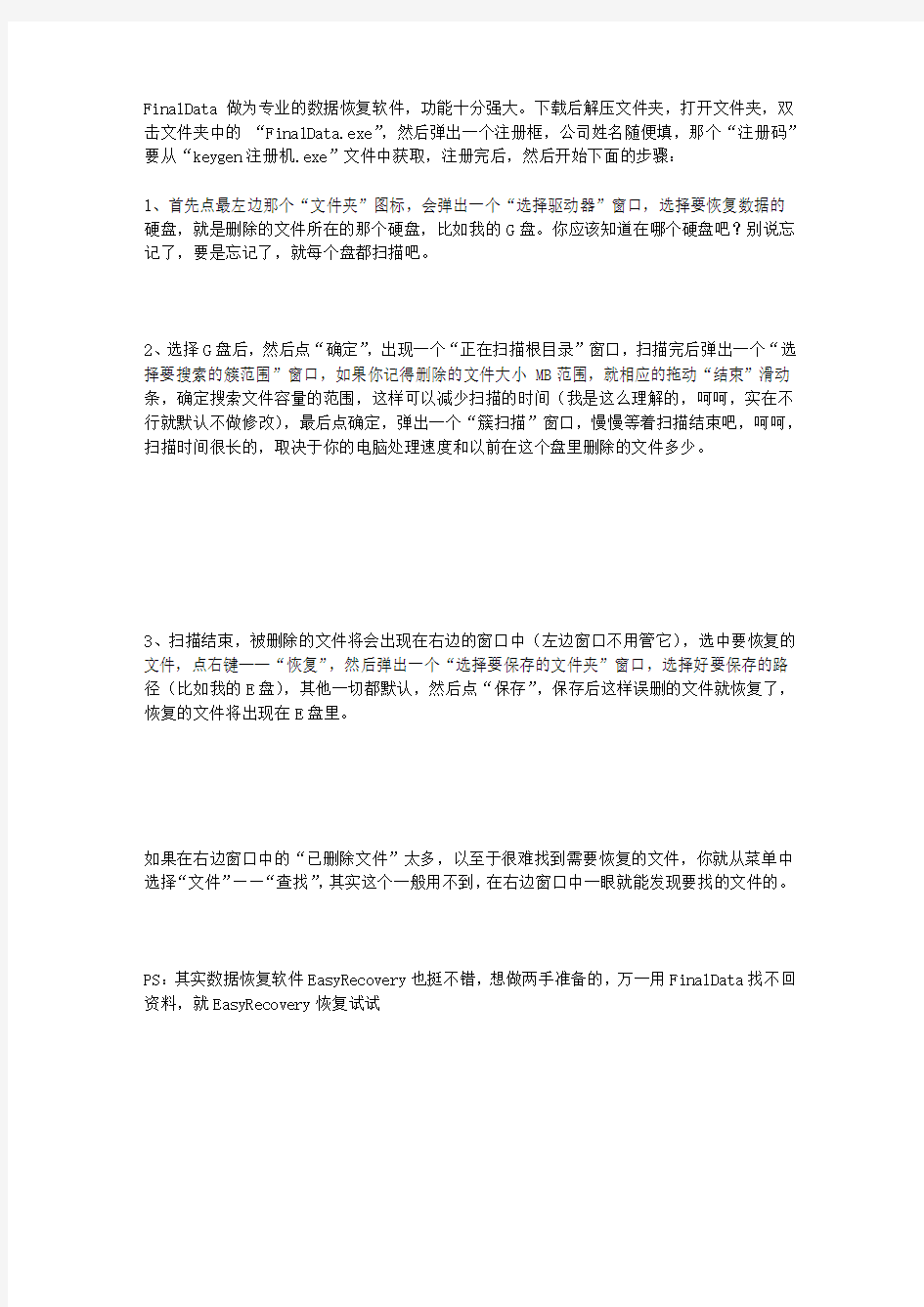
FinalData做为专业的数据恢复软件,功能十分强大。下载后解压文件夹,打开文件夹,双击文件夹中的“FinalData.exe”,然后弹出一个注册框,公司姓名随便填,那个“注册码”要从“keygen注册机.exe”文件中获取,注册完后,然后开始下面的步骤:
1、首先点最左边那个“文件夹”图标,会弹出一个“选择驱动器”窗口,选择要恢复数据的硬盘,就是删除的文件所在的那个硬盘,比如我的G盘。你应该知道在哪个硬盘吧?别说忘记了,要是忘记了,就每个盘都扫描吧。
2、选择G盘后,然后点“确定”,出现一个“正在扫描根目录”窗口,扫描完后弹出一个“选择要搜索的簇范围”窗口,如果你记得删除的文件大小MB范围,就相应的拖动“结束”滑动条,确定搜索文件容量的范围,这样可以减少扫描的时间(我是这么理解的,呵呵,实在不行就默认不做修改),最后点确定,弹出一个“簇扫描”窗口,慢慢等着扫描结束吧,呵呵,扫描时间很长的,取决于你的电脑处理速度和以前在这个盘里删除的文件多少。
3、扫描结束,被删除的文件将会出现在右边的窗口中(左边窗口不用管它),选中要恢复的文件,点右键——“恢复”,然后弹出一个“选择要保存的文件夹”窗口,选择好要保存的路径(比如我的E盘),其他一切都默认,然后点“保存”,保存后这样误删的文件就恢复了,恢复的文件将出现在E盘里。
如果在右边窗口中的“已删除文件”太多,以至于很难找到需要恢复的文件,你就从菜单中选择“文件”——“查找”,其实这个一般用不到,在右边窗口中一眼就能发现要找的文件的。
PS:其实数据恢复软件EasyRecovery也挺不错,想做两手准备的,万一用FinalData找不回资料,就EasyRecovery恢复试试
数据恢复基本知识讲义
数据恢复基本知识讲义
数据恢复的基本知识 一、基本概念 1、数据 这里我们所说的数据,只指计算机数据,后面不再专门指出。首先,“数据”是一个广义的概念,不仅包括计算机文件系统或数据库系统中存储的各种数据、正文、图形、图像、声音等形式的多媒体数据文件、软件或各种文档资料,也包括存放或管理这些信息的硬件信息,如计算机硬件及其网络地址、网络结构、网络服务等。尽管在许多文献中都大量引用“数据”与“信息”两个术语,但却没有一个被公认的数据与信息的定义。本书中对“数据”与“信息”不加以区分,视为同义。 2、数据恢复 那么什么是数据恢复呢?简单地说,数据恢复就是把遭受破坏、或由硬件缺陷导致不可访问或不可获得、或由于误操作等各种原因导致丢失的数据还原成正常数据,即恢复至它本来的“面目”。 数据恢复不仅对已丢失的文件进行恢复,还可
一直编到整块硬盘的最后一个扇区。显然线性地址是物理扇区的逻辑地址。 3、C/H/S和LBA之间的转换 1)读写规则 要了解从C/H/S到LBA线性地址的转换规则。由于系统在写入数据时是按照从柱面到柱面的方式,在上一个柱面写满数据后才移动磁头到下一个柱面,并从下一柱面的第一个磁头的第一个扇区开始写入,从而使磁盘性能最优,所以,在对物理扇区进行线性编址时,也按照这种方式进行。即把第一柱面(0柱)第一磁头(0面)的第一扇区(1扇区)编为逻辑“0”扇区,把第一柱面(0柱)第一磁头(0面)的第二扇区(2扇区)编为逻辑“1”扇区,直至第一柱面(0柱)第一磁头(0面)的第63扇区(63扇区)编为逻辑“62”扇区,然后转到第一柱面(0柱)第二磁头(1面)的第一扇区(1扇区),接着上一面编为逻辑“63”扇区,0柱面所有扇区编号完毕后转到1柱面的0磁头1扇区,依次往下进行,直至把所有的扇区都编上号。 2)从C/H/S到LBA
数据恢复教程
计算机安全专家威廉·史密斯说:“创建这些数据也许只花了10万元,但当你在关键时刻打算把它们全部找回来时,你得准备100万元的支票。” 而如果你掌握了数据恢复技能,你就可以节省下这100万元,甚至还能从其他人那里赚取100万元! 现在,我们一起走近这项价值百万元的技术,你会发现,这项看似神秘的技术掌握起来并不太难。 硬盘有价而数据无价 硬盘有价而数据无价,或许很多人都有这样的概念,但是只有在真正遇到数据危机时才会有切身的感受,下面的几个镜头画面也许在你身边也发生过。 镜头一:一夜损失200万元! 2005年6月12日晚,上海某国际货运公司由三块SCSI硬盘组成的RAID5磁盘阵列突然出现故障而无法读取。由于这组磁盘阵列中存储了客户的数据,因此一旦出现故障整个公司的业务将陷入瘫痪。为拯救数据一夜就付出200万元的代价,对这个公司来说其感受就一个字——“痛”! 镜头二:停业!人心惶惶,声誉尽失…… 大连某信用社的服务器磁盘阵列因供电系统异常而损坏,由于未及时备份前日和当日数据,只好调动全社工作人员连夜根据底单逐笔补账,并因此而停业一天,导致不明真相的客户人心惶惶,严重地影响了信用社的声誉。 镜头三:一个月的辛苦付之东流
重庆某公司用于保存全套参展和竞标方案的笔记本电脑硬盘在展会开幕前夕突然损坏,导致公司在展会上的活动大受影响,最后在本来很有希望的竞标中铩羽而归,公司上下一个多月的辛苦全部付诸东流。 类似的事件几乎每天都在发生。数据的意外损失给当事人带来的不仅仅是心痛,而且可能导致巨额的经济损失,甚至会导致公司从此一蹶不振。 尽管存储在各种磁盘中的计算机数据如此重要,但由于技术和工艺的原因,任何存储设备都存在毁损的风险。运行环境的改变和恶化,违规操作或折磨式操作,病毒的破坏和黑客的入侵,以及难以避免的各种异常情况,都可能导致存储设备报废和软件系统崩溃。 有实力的大公司、科研机构、政府部门等可以采取先进的冗余、容错、备份技术来减小或消除因计算机故障而产生的损失。然而对大多数中小企业和个人来说,这样的技术是难以承受的奢侈品。 既然无法在系统级获得保障,就只能在数据备份上多下功夫,并掌握必要的数据恢复手段。 拯救数据只在弹指间 早先,数据恢复是一项专业性很强的工作,需要对磁盘结构和文件系统有透彻的了解,能够在扇区和FAT表之间穿梭自如。若要对数据库数据进行修复和对加密文件进行解密,还必须具备过硬的数据库知识和加解密知识。即使到现在,许多数据恢复工作依然得靠专业人员借助专门的工具或设备才能完成,如拆开硬盘直接读取盘片。 由于需要恢复的数据都极具价值,而且通过别的方法恢复要付出更加昂贵的代价,因此
硬盘开盘数据恢复教程图解 已开盘的硬盘数据恢复方法
硬盘开盘数据恢复教程图解已开盘的硬盘数据恢复方法 导读:硬盘磁头虽然几乎没有磨损的情况,但小小的振动就可能让磁头受到严重的损坏,当硬盘因为磁头损坏而造成硬盘不读盘的情况下,硬盘就只能使用硬盘开盘数据恢复教程来重新“复活”硬盘。 在开始学习教程前先了解下相关的知识,一般来说数据是以磁记方式存储在盘片上,磁头主要是完成数据的读取和写入。磁头并不是贴在盘片上读取的,由于磁盘的高速旋转,使得磁头利用“温彻斯特/Winchester”技术悬浮在盘片上。这使得硬盘磁头在使用中几乎是不磨损的,数据存储也会非常稳定,硬盘寿命也大大增长。但磁头也是非常脆弱的,在硬盘工作状态下,即使是再小的振动,都有可能使磁头受到严重损坏。由于盘片是工作在无尘环境下,所以,我们在处理磁头故障,也就是更换磁头时,都必须在无尘室内完成,而且还要有扎实的基本功,熟练的技巧,才能使成功率大大提高。 硬盘开盘数据恢复教程图解: 1、首先,开盘需要特定的条件和工具,无尘环境是必不可少的,其次我们可以从图中看到还需要医用手套,美工刀,尖嘴钳,直头和弯头镊子,螺丝刀(一字和t8) 2、这次我们要更换磁头的硬盘是迈拓120g 硬盘,故障情况是工作后不认
盘,电机转,有敲头声。首先,我们用美工刀小心地揭开硬盘上的保修标签。 3、接下来当然是拆除top上的所有螺丝,为了工作效率,外面不是要求很高的螺丝,我们可以用电动起子去卸。
4、我们小心的将螺丝放在培养皿里,打开top,我们就可以一览无遗地看到硬盘的内部结构了,我们可以清楚地看到组成硬盘的各个组件,包括底座base,马达moter,磁盘disc,磁头eblk,和已经打开的顶盖。
数据恢复精华(图解)
winhex教程 winhex 数据恢复分类:硬恢复和软恢复。所谓硬恢复就是硬盘出现物理性损伤,比如有盘体坏道、电路板芯片烧毁、盘体异响,等故障,由此所导致的普通用户不容易取出里面数据,那么我们将它修好,同时又保留里面的数据或后来恢复里面的数据,这些都叫数据恢复,只不过这些故障有容易的和困难的之分;所谓软恢复,就是硬盘本身没有物理损伤,而是由于人为或者病毒破坏所造成的数据丢失(比如误格式化,误分区),那么这样的数据恢复就叫软恢复。 这里呢,我们主要介绍软恢复,因为硬恢复还需要购买一些工具设备(比如 pc3000,电烙铁,各种芯片、电路板),而且还需要懂一点点电路基础,我们这里所讲到的所有的知识,涉及面广,层次深,既有数据结构原理,为我们手工准确恢复数据提供依据,又有各种数据恢复软件的使用方法及技巧,为我们快速恢复数据提供便利,而且所有软件均为网上下载,不需要我们投资一分钱。 数据恢复的前提:数据不能被二次破坏、覆盖! 关于数码与码制: 关于二进制、十六进制、八进制它们之间的转换我不想多说,因为他对我们数据恢复来说帮助不大,而且很容易把我们绕晕。如果你感兴趣想多了解一些,可以到百度里面去搜一下,这方面资料已经很多了,就不需要我再多说了。 数据恢复我们主要用十六进制编辑器:Winhex (数据恢复首选软件) 我们先了解一下数据结构: 下面是一个分了三个区的整个硬盘的数据结构 MBR C盘EBR D盘EBR E盘 MBR,即主引导纪录,位于整个硬盘的0柱面0磁道1扇区,共占用了63个扇区,但实际只使用了1个扇区(512字节)。在总共512字节的主引导记录中,MBR 又可分为三部分:第一部分:引导代码,占用了446个字节;第二部分:分区表,占用了64字节;第三部分:55AA,结束标志,占用了两个字节。后面我们要说的用winhex软件来恢复误分区,主要就是恢复第二部分:分区表。 引导代码的作用:就是让硬盘具备可以引导的功能。如果引导代码丢失,分区表还在,那么这个硬盘作为从盘所有分区数据都还在,只是这个硬盘自己不能够用来启动进系统了。如果要恢复引导代码,可以用DOS下的命令:FDISK /MBR;这
MHDD使用方法以及图文教程
MHDD使用方法以及图文教程(附带MHDD4.6光盘版和DOS版下载) MHDD软件简介 MHDD 是一款由俄罗斯人所开发的免费硬盘实体扫描维护程序,比起一般的硬盘表层扫描,MHDD 有相当令人激赏的扫描速度,让使用者不再需要花费数个小时来除错,只需几十分钟,一颗 80G 大小的硬盘就可以扫瞄完成,且 MHDD 还能够帮使用者修复坏轨,让使用者能够继续延续该硬盘的生命余光。此外, MHDD 还能够对硬盘进行低阶清除的动作,让想要卖掉硬盘的你不必担心硬盘中的数据被接手的买家回复盗用的困扰喔!官方所提供的 MHDD 可分为磁盘版与光盘版两种,如果使用者需要光盘版的话,要用刻录机烧录成光盘后使用。 简洁教程:(MHDD详细图文教程地址 https://www.360docs.net/doc/0d16403458.html,/thread-1161-1-1.html) 1、进入MHDD后,按shift+F3扫描端口上的硬盘,制作的这个光盘版启动后自动扫描硬盘; 2、选择要检测硬盘的对应序号并回车; 3、按一下F4进入扫描设置,再按一下F4开始扫描。默认的只是扫描不修复. 4、扫描完毕之后,在/MHDD/LOG下有个MHDD.LOG,是扫描生成的日志文件。在光盘里,已经集成https://www.360docs.net/doc/0d16403458.html,在/MHDD目录里面,可以输入EDIT打开文本编辑器,然后定位到/MHDD/LOG/MHDD.LOG,查看扫描结果,并采取下一步措施; 5、如果在按下F4没有反应的时候,可以从新光盘启动,运行一次/MHDD目录下的FBDISK,按ESC退出返回到DOS再输入MHDD,启动MHDD 4.6,这时候MHDD就能正常扫描了,这应该是软件的一个BUG; 6、在MHDD里输入man en all可以查看详细的帮助,输入help只是简短的帮助。《MHDD》工具使用详解与命令解释 1、MHDD是俄罗斯Maysoft公司出品的专业硬盘工具软件,具有很多其他硬盘工具软件所无法比拟的强大功能。 2、MHDD无论以CHS还是以LBA模式,都可以访问到128G的超大容量硬盘(可访问的扇区范围从512到137438953472),即使你用的是286电脑,无需BIOS支持,也无需任何中断支持; 3、MHDD最好在纯DOS环境下运行;中国硬盘基地网 https://www.360docs.net/doc/0d16403458.html, 4、MHDD可以不依赖于主板BIOS直接访问IDE口,但要注意不要使用原装Intel品牌主板; 5、不要在要检测的硬盘中运行MHDD;中国硬盘基地网 https://www.360docs.net/doc/0d16403458.html, 6、MDD在运行时需要记录数据,因此不能在被写保护了的存储设备中运行(比如写保护的软盘、光盘等); MHDD命令详解 EXIT(热键Alt+X):退出到DOS。 ID:硬盘检测,包括硬盘容量、磁头数、扇区数、SN序列号、Firmware固件版本号、LBA 数值、支持的DMA级别、是否支持HPA、是否支持AAM、SMART开关状态、安全模式级别及
删除的文件如何恢复 电脑盲轻松恢复硬盘数据教程
删除的文件如何恢复电脑盲轻松恢复硬盘数据教程发布时间:2012-11-14 18:21作者:电脑百事网来源:https://www.360docs.net/doc/0d16403458.html, 在日常使用电脑的过程中,有时不小心把有用的文件误删除;有时格式化U盘时忘记备份有用的文件;有时遇到病毒,U盘或磁盘分区里的文件瞬间消失或全部变成乱码,甚至需要重新格式化,这总是让人防不胜防;遇到这些情况就需要数据恢复,将丢失的文件找回来。这里就介绍一些简单实用的数据恢复的方法。 类似阅读:如何检测硬盘坏道被屏蔽过坏道硬盘检测方法 一、误删除文件的恢复 对于文件被误删除的情况,如果能记得清楚该文件所在的磁盘分区,建议使用DiskGenius,如果不能,建议使用Recuva,下面我们先说Recuva,DiskGenius将放到从已格式化的磁盘中恢复文件一起讨论。当然在使用工具前记得先找找是否已删除,是不是在回收站。 recuva是一个免费的Windows 平台下的文件恢复工具,可以用来恢复那些被误删除的任意格式的文件,能直接恢复硬盘、闪盘、存储卡(如SD 卡,MMC 卡等等)中的文件,只要没有被重复写入数据,无论格式化还是删除均可直接恢复,支持FAT12,FAT16,FAT32,NTFS,exFat 文件系统,涵盖了我们日常所用到的所有文件系统。 Recuva下载地址:点此进入下载Recuva专业数据恢复软件 软件安装很简单,直接点击下一步就是,但第三个界面有谷歌浏览器的可选安装,不需要的记得取消。在第一次使用会弹出向导页面,在第一个界面上点击下一步,移动到文件选项界面。如下图(红字为我添加的注):
Recuva恢复误删文件非常简单方便
移动硬盘数据恢复方法(入门教程)
移动硬盘数据恢复方法(入门教程) 一个完整硬盘的数据应该包括五部分:MBR,DBR,FAT,DIR区和DATA区。其中只有主引导扇区是唯一的,其它的随你的分区数的增加而增加。 1、主引导扇区 主引导扇区位于整个硬盘的0磁道0柱面1扇区,包括硬盘主引导记录MBR(Main Boot Record)和分区表DPT(Disk Partition Table)。 其中主引导记录的作用就是检查分区表是否正确以及确定哪个分区为引导分区,并在程序结束时把该分区的启动程序(也就是操作系统引导扇区)调入内存加以执行。 至于分区表,很多人都知道,以80H或00H为开始标志,以55AAH为结束标志,共64字节,位于本扇区的最末端。 值得一提的是,MBR是由分区程序(例如DOS 的Fdisk.exe)产生的,不同的操作系统可能这个扇区是不尽相同。 如果你有这个意向也可以自己去编写一个,只要它能完成前述的任务即可,这也是为什么能实现多系统启动的原因(说句题外话:正因为这个主引导记录容易编写,所以才出现了很多的引导区病毒)。 2、操作系统引导扇区 OBR(OS Boot Record)即操作系统引导扇区,通常位于硬盘的0磁道1柱面1扇区(这是对于DOS来说的,对于那些以多重引导方式启动的系统则位于相应的主分区/扩展分区的第一个扇区),是操作系统可直接访问的第一个扇区,它也包括一个引导程序和一个被称为BPB(BIOS Parameter Block)的本分区参数记录表。 其实每个逻辑分区都有一个OBR,其参数视分区的大小、操作系统的类别而有所不同。 引导程序的主要任务是判断本分区根目录前两个文件是否为操作系统的引导文件。于是,就把第一个文件读入内存,并把控制权交予该文件。 BPB参数块记录着本分区的起始扇区、结束扇区、文件存储格式、硬盘介质描述符、根目录大小、FAT个数、分配单元(Allocation Unit,以前也称之为簇)的大小等重要参数。OBR由高级格式化程序产生(例如DOS 的https://www.360docs.net/doc/0d16403458.html,)。 3、文件分配表 FAT(File Allocation Table)即文件分配表,是系统的文件寻址系统,为了数据安全起见,FAT一般做两个,第二FAT为第一FAT的备份, FAT区紧接在OBR之后,其大小由本分区的大小及
数据恢复
数据恢复 数据恢复的重要意义 在当今这样一个信息和网络化的社会里,计算机正在我们的工作和生活中扮演着日益重要的角色。越来越多的企业、商家、政府机关和个人通过计算机来获取信息、处理信息,同时将自己最重要的信息以数据文件的形式保存在计算机中。一旦这些重要的数据发生灾难,将会导致一个企业停止运转,如果数据丢失还有可能使一个企业面临破产!因此,找回灾难的数据显得日益重要,轻则,找回的只是几个文件而已,重则,能拯救一个单位、一个企业的生命! 数据丢失的主要原因 造成数据丢失主要有以下几个原因: (1)用户的硬盘数据保护意识不高。目前不论是企业用户还是个人用户,多数都是在计算机里安装了一种或几种防病毒软件,然后就认为可以高枕无忧了。这种过分依赖防病毒软件的思想使得用户疏忽了对数据的保护,等到数据灾难发生的时候才发觉:原来防护软件并不是万能的!到了那个时候,后悔晚矣! (2)黑客入侵与病毒感染。相信这一因素造成数据灾难所占的比例是最高的了,如今的黑客能在装有防火墙的网络中进出自如,病毒可以在几个小时之内遍布全球,时刻都在威胁着我们数据的安全,这些都是人们无法预料的事情。 (3)硬盘或系统、软件故障。由这一原因造成的数据丢失多数表现为:数据无法找到,系统不认识所使用的装置,机器发出噪音,电脑或硬盘不工作等,这与用户使用电脑的方式和在电脑上安装的软件有关,不能一概而论。 (4)自然损坏。风、雷电、洪水以及意外事故(如电磁干扰、地板振动等)也有可能导致数据丢失,不过这一因素出现的可能性比前面三点要低很多。 (5)人为丢失。例如我们在使当中对存储设备进行了误格式化、误分区、误克隆、误删除等操作引志的文件丢失。 数据可恢复的前提 是不是一切丢失的数据都可以恢复过来呢?当然不是了,要不然就不能称为数据灾难了。如果被删除的文件已经被其他文件取代,或者文件数据占用的空间已经分配给其他文件,那么该文件就不可能再恢复了。 出现数据丢失时的处理
GHOST使用教程(图解
GHOST使用教程(图解)人人都可“拥有”4GHz的CPU **** 本内容跟帖回复才可浏览***** 河北的刘宗元朋友打电话告诉董师傅,他在查看朋友电脑的系统属性时,发现系统属性里显示这台电脑采用的是Intel的4GHz的P4 CPU(图1)。他很是好奇,要知道去年因4GHz P4 CPU难产,Intel的首席执行官贝瑞特曾当众下跪祈求原谅。 董师傅自然也不相信Intel真的出了4GHz的P4 CPU,不过对这个显示结果还是非常感兴趣,经过一番摸索,发现只要略施小计,我们每一个人都可以“拥有”4GHz的P4 CPU。你也想有这样一颗“心”?别着急,且听师傅慢慢道来。 都是sysdm.cpl文件“惹的祸” 知道了问题的关键,下面要做的就是修改信息了。 首先将C:WindowsSystem32文件夹下的sysdm.cpl文件复制一份出来,然后用资源编辑工具EXESCOPE打开复制出的sysdm.cpl文件,展开“资源→对话框→101”分支。在右侧一共有9个“Link Window”。除了第4、5个外,把另外七个的“可见”属性去掉(即去掉右侧“可见”前的钩),目的是在检测系统属性时只显示第4、5个的内容。 选中第4个“Link window”,在“标题”栏输入文字“Intel(R) Pentium4(R)处理器”;在第5个“Link window”的“标题”栏中输入“4 GHz,2048 MB 的内存”等信息(连内存信息也一并改了。数字可随意输入,但不可过长,否则显示效果较别扭);再将第4个“Link window”的“Y”坐标值改为“149”,将第5个的调整为“170”,以占据原来第1、2个“Link Window”的位置。 修改好后保存该文件,接下来只要用该文件替换原始文件即可。不过,在替换过程中,董师傅又遇到了一个新问题: 文件保护功能会“作祟” 董师傅使用的是Windows XP+SP2系统,要把修改后的sysdm.cpl文件复制到C:WindowsSystem32中替换原文件有些麻烦——SP2强大的文件保护功能会自动还原原始文件。 师傅我并不想禁用文件保护功能,所以借助文件替换工具Replacer解决了这个问题。 将下载回来的文件解压到任一文件夹,双击“replace.cmd”出现命令提示符窗口,将 C:WindowsSystem32sysdm.cpl文件拖到其中,回车;再将修改过的sysdm.cpl文件拖入其中并回车,输入“Y”后按回车,这样就能替换掉系统文件了(在弹出的Windows文件保护时请点“取消”)。 至此,董师傅所想要的4GHz的P4 CPU终于“出现”!心动了吧?那就赶快动手吧。 以上软件下面有得下载 资源编辑工具EXESCOPE 文件替换工具Replacer 一、什么是Ghost? Ghost(幽灵)软件是美国赛门铁克公司推出的一款出色的硬盘备份还原工具,可以实现FAT16、FAT32、NTFS、OS2等多种硬盘分区格式的分区及硬盘的备份还原。俗称克隆软件。 1、特点:既然称之为克隆软件,说明其Ghost的备份还原是以硬盘的扇区为单位进行的,也就是说可以将一个硬盘上的物理信息完整复制,而不仅仅是数据的简单复制;克隆人只能克隆躯体,但这个Ghost却能克隆系统中所有的东东,包
数据恢复精灵官方图文教程----恢复整个磁盘的文件
数据恢复精灵官方图文教程----恢复整个磁盘的文件 如果一个磁盘的分区表信息严重损坏,导致无法通过“恢复丢失的分区”功能找到分区时,可以使用“恢复整个磁盘的文件”功能直接从磁盘上搜索文件。它会扫描整个磁盘,搜索完成后,软件会尽可能完整地还原文件夹层次结构,并将文件按其所属分区归类。 要开始从整个磁盘恢复文件,请点击数据恢复精灵软件主界面上的“恢复整个磁盘的文件”按钮。如下图所示: 本功能将以向导的方式,依次执行如下五个步骤:“1、选择磁盘”、“2、扫描文件”、“3、选择要恢复的文件”、“4、选择目标文件夹”、“5、保存文件”。
先选择要恢复的磁盘。所选磁盘的有关信息(包括容量、型号、当前分区状况等)将显示在右边的窗口中。如下图:
选择磁盘后,如果不想全盘恢复,只需要从磁盘的某一部分恢复文件,还可以设置扫描范围。比如可以扫描某一个分区、或某个未分区区域(空闲区域),甚至可以指定任意范围。 如果在之前恢复过该分区的文件并保存了恢复进度,可以在此时点击“加载扫描进度”按钮,以便继续上次未完成的扫描。 选择好要恢复的磁盘并设置好扫描范围后,就可以点击“下一步”按钮开始搜索文件了。如下图:
扫描完成后,软件将显示搜索到的所有分区及其文件。显示方式和Windows系统的“资源管理器”类似。左侧显示分区及文件目录,右侧显示文件列表。在每个文件及文件夹图标左侧均有一个复选框。此时,请勾选所有需要恢复的文件及文件夹,然后点击“下一步”按钮。当您点击了某个文件时,在右下方的窗口中会显示该文件的预览,可以通过预览来判断文件能否被成功恢复。软件支持文档、图片、视频、音频文件的预览。
六款强大的数据恢复软件
六款数据恢复软件 1、强大的EasyRecovery 不得不先介绍它,因为它的确太强大了,都说它是专业的数据恢复软件呢!一款威力非常强大的硬盘数据恢复工具。能够帮你恢复丢失的数据以及重建文件系统。EasyRecovery 不会向你的原始驱动器写入任何东东,它主要是在内存中重建文件分区表使数据能够安全地传输到其他驱动器中。你可以从被病毒破坏或是已经格式化的硬盘中恢复数据。该软件可以恢复大于的硬盘。支持长文件名。被破坏的硬盘中像丢失的引导记录、BIOS 参数数据块;分区表;FAT 表;引导区都可以由它来进行恢复。 2.老牌的数据恢复工具企业版 在Windows环境下删除一个文件,只有目录信息从FAT或者MFT(NTFS)删
除。这意味着文件数据仍然留在你的磁盘上。所以,从技术角度来讲,这个文件是可以恢复的。FinalData就是通过这个机制来恢复丢失的数据的,在清空回收站以后也不例外。另外,FinalData可以很容易地从格式化后的文件和被病毒破坏的文件恢复。甚至在极端的情况下,如果目录结构被部分破坏也可以恢复,只要数据仍然保存在硬盘上。利用“*.扩展名”方式搜索,更容易找到要恢复的文件哦。 My RecoverMyFiles下载介绍:Recover My Files可以恢复由于冒失删除的文档,甚 至是磁盘格式化后的文件恢复工具,它可以自定义搜索的文件夹、文件类型,以提高搜索速度及准确性节约时间。在搜索过程中,提供了大量的信息,包括:文件名、文件/目录、尺寸、相关日期、状态、对一般性文档可直接预览等,让你更好地选择要恢复的文件。搜索全面,方便查找。 4.易我数据恢复向导Drw_V2.1.0? 《易我数据恢复向导》是首款国内自主研发的数据恢复软件,是一款功能强大
sniffer使用及图解教程
sniffer使用及图解 注:sniffer使用及图解sniffer pro 汉化注册版下载 黑白影院高清免费在线电影聚集网无聚集无生活,聚集网络经典资源下载 sniffer软件的安装还是比较简单的,我们只需要按照常规安装方法进行即可。需要说明的是: 在选择sniffer pro的安装目录时,默认是安装在c:\program files\nai\snifferNT目录中,我们可以通过旁边的Browse按钮修改路径,不过为了更好的使用还是建议各位用默认路径进行安装。 在注册用户时,随便输入注册信息即可,不过EMAIL一定要符合规范,需要带“@”。(如图1) 图1 点击放大 注册诸多数据后我们就来到设置网络连接状况了,一般对于企业用户只要不是通过“代理服务器”上网的都可以选择第一项——direct connection to the internet。(如图2) 图2 接下来才是真正的复制sniffer pro必需文件到本地硬盘,完成所有操作后出现setup complete提示,我们点finish按钮完成安装工作。 由于我们在使用sniffer pro时需要将网卡的监听模式切换为混杂,所以不重新启动计算机是无法实现切换功能的,因此在安装的最后,软件会提示重新启动计算机,我们按照提示操作即可。(如图3) 重新启动计算机后我们可以通过sniffer pro来监测网络中的数据包。我们通过“开始->所有程序->sniffer pro->sniffer”来启动该程序。 第一步:默认情况下sniffer pro会自动选择你的网卡进行监听,不过如果不能自动选择或者本地计算机有多个网卡的话,就需要我们手工指定网卡了。方法是通过软件的file菜单下的select settings来完成。 第二步:在settings窗口中我们选择准备监听的那块网卡,记得要把右下角的“LOG ON”前打上对勾才能生效,最后点“确定”按钮即可。(如图4) 图4 第三步:选择完毕后我们就进入了网卡监听模式,这种模式下将监视本机网卡流量和错误数据包的情况。首先我们能看到的是三个类似汽车仪表的图象,从左到右依次为“Utiliz ation%网络使用率”,“Packets/s 数据包传输率”,“Error/s错误数据情况”。其中红色区域是警戒区域,如果发现有指针到了红色区域我们就该引起一定的重视了,说明网络线路不好或者网络使用压力负荷太大。一般我们浏览网页的情况和我图11中显示的类似,使用率不高,传输情况也是9到30个数据包每秒,错误数基本没有。(如图5) 图5
硬盘坏了怎么恢复数据,教你找回丢失的数据
硬盘坏了怎么恢复数据,教你找回丢失的数据 硬盘坏了怎么恢复数据?机械硬盘用久了难免会出现坏道的情况,症状是突然电脑卡得不行,不能创建文件,也拷贝不了数据到其他分区,或者蓝屏等各种症状,而出现硬盘坏道了一般都怎么解决呢? 硬盘坏了怎么恢复数据?其实很多时候都是因为我们的不正当操作,导致硬盘坏道,所以修复起来也相对麻烦,不过有很多数据恢复软件可以修复,这里分享给大家的方法可以直接使用数据恢复软件来进行修复。 方法一: 1.首先我们需要在电脑上下载最新版本的“互盾数据恢复软件”的安装包。之后将软 件进行安装好在我们的电脑上。安装完成之后软件会弹出窗口,点击“立即体验”即可运行软件。
2.然后将U盘连接电脑上。接下来我们就来运行这款软件,打开软件之后,在软件的界面当中可以看到有三种恢复选项以及每一种选项的具体描述可供选择。如果我们想要快速将删除的文件恢复,那么我们可以点击“深度扫描”进行扫描。
3、点击进入之后,我们需要点击删除文件所在的磁盘,如果我们删除的是回收站的文件,那么我们需要点击磁盘进行扫描。
4、软件扫描完成之后,即可在软件的界面里对我们删除的文件进行查找,找到需要恢复的文件后,点击“下一步”进行保存。
5、最后点击“浏览”选项选择文件保存位置,然后点击“恢复”按钮,那么我们不小心删除的文件就可以恢复了。
方法二: 硬盘文件恢复教程如下: 工具: 1)电脑 2)强力数据恢复软件 1.首先我们需要在电脑上下载最新版本的“强力数据恢复软件”的安装包。之后将软件进行安装好在我们的电脑上。安装完成之后软件会弹出窗口,点击“立即体验”即可运行软件。
(完整版)电脑简单使用说明书初学电脑实用教程
认知电脑 电脑的主要设备包括: 显示器 显示器开关,用来打开显示器,通常显示器打开状态下为开关指示灯(位于显示器开关旁边或显示器后方)亮着,显示器关闭状态开关指示灯则为熄灭。 电 脑 显示器 音箱 键盘 鼠标 主机 输出设备 输入设备 显示器开关
主机开关 主机重启开关 电脑主机如上图示主要有2个开关按钮,主机开关(通常为个头较大位于上方的开关按钮)用于作为电脑主机的开关,主机重启按钮(通常为个头较小位于较下方的开关按钮)用于作为电脑出现死机故障无法正常关机或重启的开关按钮,通常也叫短路开关。 键盘 键盘,电脑的重要输入设备之一,用于信息和操作录入的重要输入设备。
鼠标也作为电脑的重要输入设备,如上图所示,通常的鼠标主要有左键,滚动滑轮键, 右键这三个功能键组成。左右键的操作方式主要有:单击,双击,按住不放拖动鼠标等操作。 左键单击的作用:选中、连接、按钮的按入(像我们通常按电视遥控器按钮一样,打开了按钮显示的对应功能)。 左键双击的作用:打开windows 桌面的功能图标对应的功能。 注:通常2次敲击左键的间隔要尽可能小点,要快,否则电脑只认为你是做了2 次左键单击事件(只是对图标进行了2次选中操作),而不认为你是做1次左键双击事件,就不能达到你想要的打开这个功能的操作。如果出现上述的点击不够快的情况,只需重复回一次正确的双击操作就可以打开对应你所点击的图标功能。 右键单击的作用:打开你所点击的地方的高级菜单(高级功能菜单中有对你所点击的地方的大部分功能操作选项,通常有打开、改名即重命名、复制、删除、属性设置等功能)。右键单击弹出高级菜单后,将光标移进高级功能菜单里面,可以看见光标所在的菜单选项背景色改变为蓝色,这时你只要左键单击一下就可以进入这项功能。 注:如果失误右键点击弹出了高级菜单,只需将光标移到空白的地方(没文字,没图标,没按钮的地方)左键单击一次就可以退出并关闭高级菜单。 右键双击的作用:通常不使用右键双击,所以在不做详细介绍。 滚动滑轮的作用:通常文档或网页显示器不能一屏显示完,所以通常有部分在下方,这时我们想看下面的内容,就要将下面的内容拖上来看,这时就要使用滚动滑轮了。 滚轮向下滑动:页面向上拖动可以看到下面的内容。 滚轮向上滑动:页面向下拖动可以看到上面的内容。 左键 右键 滚动滑轮
数据恢复保密协议
数据恢复保密协议 甲方: 乙方:效率源国际数据恢复中心XX分部 一、服务内容: 甲方委托乙方采用乙方掌握的相应技术和设备恢复甲方所需有用的数据,尽量降低因数据丢失给甲方造成的损失。乙方所做的全部工作将依据如下条款。这里所讲的数据不包括操作系统和软件环境。乙方对甲方提供的硬盘仅作镜像操作,但仍需满足甲方要求的数据恢复。 二、付款: 甲方同意乙方在本协议条款的约束下进行数据恢复工作。甲方确认恢复出的数据是自己需要的数据,并且只有对该数据进行拷贝时,才支付服务费,其它的一切情况不收取服务费。 三、承诺条款: 乙方不以任何形式和方式,向甲方提供任何百分之百成功的修复承诺。 四、保密条款: 1、甲方允许乙方使用该硬盘(或设备)中的任何信息用于数据恢复,乙方保证该信息的保 密性 2、硬盘里所有的数据(包括恢复之前与恢复之后)乙方不得私自备份到光盘、优(U)盘、 其它可存储数据的介质;不得把数据以口头或书面等行式披露、拷贝给任何第三方;不得以图像、书面、口头等方式透露硬盘中的任何数据。 3、在甲方拷取数据之后必须把乙方电脑里存储的有关甲方的数据全部消毁,以防无意中被散露出去。 4、若因乙方原因造成甲方数据、信息泄漏,甲方有权追究乙方的法律责任。 5、由于甲方硬盘中的数据属于带有商业信息的机密文件,所以乙方若没有遵守本合同条款, 乙方将应承担一定的法律责任。 五、免责条款: 甲方委托乙方修复的数据可能发生丢失,乙方不承担甲方数据损坏的责任及由于甲方数据损坏所导致或引发的任何连带责任,包括数据丢失,免除保修义务、商业损失、民事侵权或其他永久性损失及由此协议引起的偶发性、后续性、间接性损失。 六、不可预计的情况: 甲方和乙方承认,本协议因以下情况而终止,双方互不承担违约责任: a:不可抗性的灾害;如地震,火灾等、战争、骚乱等。 b:硬件或软件不可获得或失效。 C:乙方在恢复数据的过程中,如果因为硬盘进一步的自然损坏(比如最开始为坏道, 后来读数据造成硬盘故障进一步的老化和损坏,最终磁头损坏或不认盘),或者由于其 他外界原因(如突然停电)等造成硬盘的进一步损坏而引起数据无法恢复。 七、恢复介质保管条款: 在乙方通知甲方数据恢复成功完成后5天之内或超过双方最初约定领取存储介质、设备、数据的约定期限,乙方负责再次敦促提醒甲方领取数据和介质。如果数据未恢复成功,效率源信息安全技术有限责任公司https://www.360docs.net/doc/0d16403458.html,
GHOST使用教程(图解)
GHOST使用教程(图解) 收集者:小路发布于:https://www.360docs.net/doc/0d16403458.html, 发布时间:2007- 5-6 12:50:48 发布人:小路 减小字体增大字体 一、什么是Ghost? Ghost(幽灵)软件是美国赛门铁克公司推出的一款出色的硬盘备份还原工具,可以实现FAT16、FAT32、NTFS、O S2等多种硬盘分区格式的分区及硬盘的备份还原。俗称克隆软件。 1、特点:既然称之为克隆软件,说明其Ghost的备份还原是以硬盘的扇区为单位进行的,也就是说可以将一个硬盘上的物理信息完整复制,而不仅仅是数据的简单复制;克隆人只能克隆躯体,但这个Ghost却能克隆系统中所有的东东,包括声音动画图像,连磁盘碎片都可以帮你复制,比克隆人还厉害哟:)。Ghost支持将分区或硬盘直接备份到一个扩展名为.gho的文件里(赛门铁克把这种文件称为镜像文件),也支持直接备份到另一个分区或硬盘里。 2、运行ghost:至今为止,ghost只支持Dos的运行环境,这不能说不是一种遗憾:(。我们通常把ghost文件复制到启动软盘(U盘)里,也可将其刻录进启动光盘,用启动盘进入Dos环境后,在提示符下输入ghost,回车即可
运行ghost,首先出现的是关于界面,如图 按任意键进入ghost操作界面,出现ghost菜单,主菜单共有4项,从下至上分别为Quit(退出)、Options(选项)、Peer to Peer(点对对,主要用于网络中)、Loca l(本地)。一般情况下我们只用到Local菜单项,其下有三个子项:Disk(硬盘备份与还原)、Partition(磁盘分区备份与还原)、Check(硬盘检测),前两项功能是我们用得最多的,下面的操作讲解就是围绕这两项展开的。 3、由于Ghost在备份还原是按扇区来进行复制,所以在操作时一定要小心,不要把目标盘(分区)弄错了,要不
成功恢复格式化硬盘数据-原创
亲身成功—格式化4遍后,还能恢复硬盘数据? ——谨以此文献给那些因为重装系统或者硬盘格式化而丢失数据而苦恼的朋友们。 我不是电脑高手,其实就是个电脑菜鸟,菜鸟可能没有“大虾”的高超技艺,小小菜鸟仅仅是个电脑业余爱好者,话说前几天看到一条微博:“如果你打开电脑仸务管理器,你能清楚地说出里面每个迚程程序的作用或者关掉之后,有什么样的后果,那可以确定无疑地断定:你现在还没找到女朋友?。”O(∩_∩)O哈哈!哎!数据无价!特别是那些记录我们生活的点点滴滴的文字、照片、还有记忆等等,你们懂的!现在我将自己成功的恢复笔记本里那些被格式化的数据心得分享给朋友们,希望能帮助你们找回一些丢失的东西。 上大学期间买不起笔记本,于是大四时买了个移动硬盘,把我大学里的照片和资料全部放在里面,这可是我的宝贝,因为这是我青春和我的大学的全部纯真记忆。去年去广州工作后,为了一个“两个人缩短距离的约定”,努力工作迫不及待地买个笔记本(三星)。结果,笔记本有了,约定没有了。遂把移动硬盘里的照片全部拷贝到电脑里,我想这下安全吧,因为放移动硬盘很容易丢失数据。这台可怜的笔记本没有发挥他原来沟通缩短距离的作用,反而让我回到沉痛的回忆,本本成了我的试验品,再加上我是个菜鸟,经常开机、关机、重装系统等等,现在想来我的本本罢工定是在抗议我的“暴行”吧?沉默已久,他终于爆发了。。。。。。结果可想而知,数据全部丢失,320G的硬盘里面空空的,什么也没有?原来四个盘,瞬间变成了一个盘,我的大学照片?还有“学优教育”暑假课程资料?瞬间全部不见了?我急的像热锅上的蚂蚁,更像无头苍蝇,不知所措,我责骂自己菜鸟,于是我自己把硬盘格式化,再次重装系统,结果还是没有?于是打
数据恢复软件FinalData的详细使用方法
数据恢复软件FinalData的详细使用方法 首先我们打开FinalData的主程序可以见到一下窗口(图1)。程序的组成 非常简洁,由菜单栏、工具栏、目录示图和目录内容示图组成。一、打开丢失数据的盘符选择界面左上角的“文件”、“打开”,从“选择驱动器对话框”(图2)中选择想要恢复的文件所在的驱动器。这里我们选择“驱动器G”然后单击“确定”。 二、扫描驱动器在选择好驱动器以后FinalData会马上开始扫描驱动器上已经存在的文件与目录(图3)。扫描完毕以后出现一个“选择查找的扇区范围”对话框,由于我们并不知道被删除的文件所在的扇区具体位置所以我们不做修改。这里有“完整扫描”与“快速扫描”两种方式让我们选择,这里我们选择“快速扫描”(图4)。如果选择“完整扫描”FinalData将会扫描硬盘分区的每一个簇,所以速度也会慢很多(图5)。两者产生效果的具体区别本文后面会指出。 图4 其实当文件被删除时,实际上只有文件或者目录名称的第一个字符会被删掉。FinalData通过扫描子目录入口或者数据区来查找被删除的文件。扫描完成后将生成删除的文件和目录的列表在目录示图和目录内容示图。图5 当目录扫描完成后,在窗口的左边区域将会出现七个项目,而目录和文件信息将会显示在右边窗口(图6)。这七个项目的含义如下:1、“根目录”:正常根目录2、“删除的目录”:从根目录删除的目录集合(只在“快速扫描”后可用)3、“删除的文件”:从根目录删除的文件集合(只在“快速扫描”后可用)4、“丢失的目录”:只有在“完整扫描”后找到的目录将会被显示在这里。由于已经被部分覆盖或者破坏,所以“快速扫描”不能发现这些目录。如果根目录由于格式化或者病毒等引起破坏,FinalData 就会把发现和恢复的信息放到“丢失的目录”中。(只在“完整扫描”后可用)5、“丢失的文件”:被严重破坏的文件,如果数据部分依然完好,可以从“丢失的文件”中恢复。在“快速扫描”过后,FinalData将执行“完整扫描”以查找被破坏的文件并将列表显示在“丢失的文件”中。(只在“完整扫描”后可用)6、“最近删除的文件”:当FinalData安装后,“文件删除管理器”功能自动将被删除文件的信息加入到“最近删除的文件”中。因为FinalData将这些文件信息保存在一个特殊的硬盘位置,大多数情况下可以完整地恢复出现(安装程序时会指定一定的硬盘空间用来存放这些信息)。7、“找到的文件”:这些就是所有硬盘上面被删除的文件,以后可以按照文件名、簇号和日期对扫描到的文件进行查找。
电脑硬盘恢复数据恢复,数据恢复如此简单
电脑硬盘恢复数据恢复,数据恢复如此简单 对于移动硬盘来说,相信大家也都并不陌生,不管是上班族,还是开公司的老板或者学生,往往也都会有一个属于自己的硬盘或者U盘,用来存储一些重要的数据文件。虽然移动硬 盘在目前生活中比较常见,使用的时候也都是比较方便的,但是很多人往往也都认为移动 硬盘存储数据比较安全,认为存储在里面也都可以确保万无一失,但是在日常使用时,往 往也都会由于一些外界因素的影响,而导致它内部数据出现丢失或者误删除的现象,并且 此时所删除的文件也都将直接被系统所隐藏。那么对于这种现象来说,当数据误删除后, 我们又该如何恢复呢?下面就为大家介绍一种常见的数据文件恢复技巧,主要分为以下几点: 硬盘打不开的原因: 1、硬盘系统驱动出现问题,如果是驱动出现问题的话,在插入硬盘时会有所提示,此时 也就需要重新安装对应的 USB3.0 驱动程序。 2、硬盘内部设备供电不足,导致硬盘无法打开。
3、人为因素导致接口出现问题,很多人在使用 USB 设备时,往往没有对硬盘进行定期的保养和维护,导致它内部的 USB 接口出现断针的现象。 4、文件或目录损坏,如果将硬盘插入电脑中,界面提示是否需要对硬盘进行格式化,此时也就说明硬盘的目录文件有损坏的现象, 以上就是移动硬盘打不开的几种原因介绍,相信大家也都有了一定的了解,为了能够找回我们所丢失的文件,当硬盘数据丢失后,也就需要结合丢失文件类型选择不同的方法进行数据的修复。以”嗨格式数据恢复大师“为例,可修复误删除,误清空,误格式化等多种情景下丢失的文件,在操作过程中也都比较简单方便。 希望以上内容对大家有所帮助,不管是哪种原因造成数据丢失或损坏,首先也就需要及时停止对都是数据的硬盘进行扫描和读写,避免文件出现覆盖丢失的现象。
GHOST使用方法详细图解教程
GHOST使用方法详细图解教程 文章是转来的,也不知道人家是否原创,网上这类帖子很多,这个讲的比较细,列出来单独算一篇教程。正文开始: 很久以前就想做一个关于此类的网页,但一直找不到比较好的在纯DOS下抓图的软件,现在偶然在网上看见了图片,此处借鉴一下。由于是别人的图,或有小不同,但大体一样。 Ghost是一个备份软件,它能将一个分区内所有文件进行备份,通常我们是将系统盘C盘的所有文件制作成一个压缩文件,存放在电脑其它安全的分区内,在系统出现任意已知或未知的问题时候再
启动GHOST,提取此备份文件,还原到系统盘C盘以保证系统正常安全运行。GHOST适用于各种操作系统。名词解释 镜像文件:此处泛指GHOST软件制作成的压缩文件,以.gho为后缀,在ghost中显示为黄色 源盘:即将要备份的磁盘,一般情况下我们泛指操作系统盘如C盘 镜像盘:存放备份镜像的磁盘,一般情况下我们泛指文件存放盘D盘或 E F G 盘 打包、制作镜像文件:通常是指将操作系统盘如C盘经压缩后存放在其它盘,如D盘里面 解包、还原镜像文件:通常在系统盘如C盘出现错误或病毒木马后,将存放在其它盘里面的镜像文件还原到系统盘内,以求能恢复干净、良好的操作系统 我写这个网页是在一个前题下的: 1.针对没有软驱、没有光驱、没有引导光盘,也不会用光盘启动的人,能够在本地硬盘上简单操作就可维护好的 2.针对对电脑不是太懂或十分不懂的朋友所写的,我不能要求到他们了解到各种分区格式、内存交换文件、休眠文件;故而GHOST的相当多的其它功能都没有讲到,仅仅只讲到了最基本最实用的部分,一下要求他们了解到许多,他们或者说会望而却步的,只有当他们了解到了初步再在实用阶段,慢慢的一步一步熟悉,他们或才会一通百通的 3.个人主张:如无特别必要,不要在系统上安装限制性的软件或系统优化软件,通常都没有实际用处,而通常有副作用的通常只有RMB能够真正优化到电脑 一、使用GHOST之前必定要注意到的事 1.在备份系统时单个的备份文件最好不要超过 2GB 如果超过了2GB 程序会自动产生一个后缀名为如00100001.GHS 的文件请您一定要保证此文件与镜像文件在同一文件夹内没有此文件是不能还原成功的建议您新建一个文件夹名为 001 (如果您不断备份您可以依次新建文件夹名为 002 003 004 依此类推) 将镜像放置在里面GHOST 建议您选用选用最新的版本号需要最少 GHOST8.0版本或以上的版本
